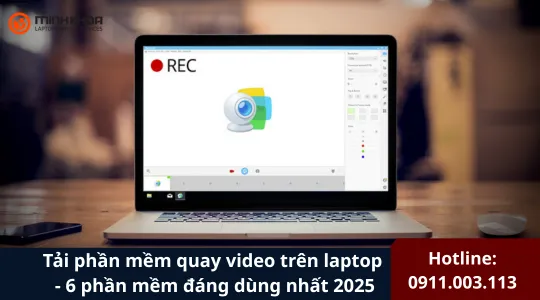Màn hình laptop bị màu hồng
Đột nhiên thấy màn hình laptop bị màu hồng khi khởi động máy tính? Vậy nguyên nhân gây nên lỗi này là gì? Nên khắc phục màn hình laptop bị màu hồng như thế nào? Có thể tự khắc phục được không? Hãy cùng tham khảo bài viết dưới đây.
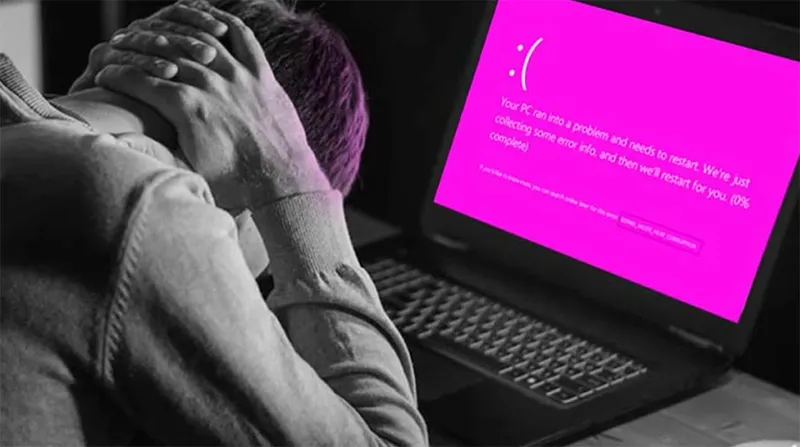
1. Màn hình laptop bị màu hồng gì?
Khi Windows đột nhiên bị treo và sập trong quá trình khởi động, người dùng sẽ thấy màn hình laptop bị màu hồng. Điều đó có nghĩa là nó đã không khởi động đúng cách và hiển thị màn hình màu hồng.
Sự cố màn hình màu hồng có thể có nhiều nguyên nhân khác nhau vì không có lý do chính xác nào được biết đến. Sau đây là một số ví dụ về các lý do có thể dẫn đến màn hình laptop bị màu hồng trên PC Windows của bạn:
- Chạy trình điều khiển lỗi thời: Trình điều khiển hiển thị hoặc card đồ họa lỗi thời hoặc bị hỏng có thể khiến màn hình PC có màu sắc lạ, bao gồm cả màu hồng.
- Quá nhiệt: Khi một thành phần máy tính, chẳng hạn như card đồ họa, bắt đầu quá nhiệt, nó có thể dẫn đến lỗi. Ngoài ra, hãy kiểm tra nhiệt độ của CPU và GPU và xem PC của bạn có bị ép xung không.
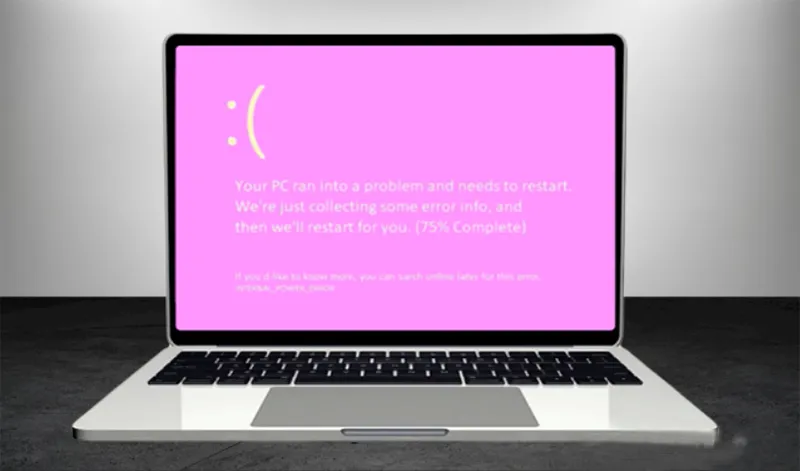
- Xung đột phần mềm: Các chương trình mới cài đặt, sự cố vi-rút hoặc lỗi tệp hệ thống có thể dẫn đến màn hình màu hồng trên Windows 10 hoặc 11.
- Cáp bị hỏng: Màn hình máy tính sẽ hiển thị màn hình đen và có thể xuất hiện màn hình màu hồng nếu màn hình hoặc cáp bị hỏng.
- Hỏng linh kiện phần cứng: Bo mạch chủ, mô-đun bộ nhớ và nguồn điện là một số ví dụ về linh kiện phần cứng có thể gặp sự cố màn hình hồng chết chóc.
Vệ sinh quạt máy tính là một trong những cách đơn giản nhất để giải quyết vấn đề màn hình laptop bị màu hồng vì cánh quạt bị chặn có thể khiến card đồ họa quá nhiệt.
Bạn có thể quan tâm Màn hình laptop bị ố vàng
Gọi ngay hotline để nhận được tư vấn nhanh nhất
2. Cách sửa lỗi màn hình laptop bị màu hồng
2.1 Đảo ngược bất kỳ ép xung nào bạn đã thực hiện
Ép xung là việc thay đổi các thành phần hệ thống, như bộ xử lý và bộ nhớ, để tăng tốc độ của chúng vượt quá giới hạn do nhà sản xuất đặt ra. Nếu bạn đã ép xung máy tính, hãy lưu ý rằng việc làm như vậy có thể gây ra lỗi màn hình laptop bị màu hồng.
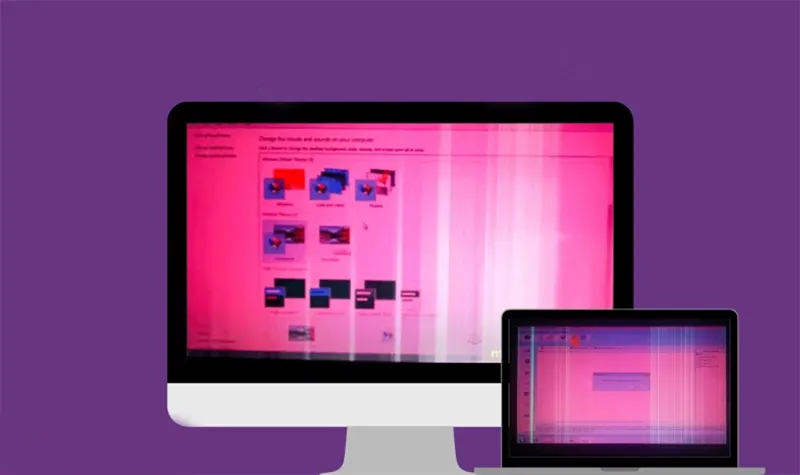
Có nhiều công cụ có sẵn để ép xung máy tính và may mắn thay, hầu hết đều có nút Reset để đảo ngược các sửa đổi. Tùy chọn reset có thể được tìm thấy trong các tùy chọn của chương trình hoặc trên màn hình chính nếu bạn sử dụng nó như một tiện ích ép xung. Hãy nhớ khởi động lại Windows 11 sau khi chọn tùy chọn reset để đảo ngược quá trình ép xung.
Trong khi ép xung mang lại hiệu suất tăng khiêm tốn, nó có thể làm tăng nhiệt độ hệ thống và gây hại cho các thành phần hệ thống nếu thực hiện không đúng cách. Vì vậy, để tránh các vấn đề tiếp theo, bạn phải dừng ép xung hoặc hoàn tác các sửa đổi đó.
2.2 Ngắt kết nối tất cả các thiết bị ngoại vi
Nếu bạn gặp màn hình laptop bị màu hồng hãy tắt máy tính và ngắt kết nối tất cả các thiết bị ngoại vi được kết nối với PC của bạn. Nguyên nhân của sự cố có thể là do kết nối không đúng giữa PC của bạn và một trong các thiết bị ngoại vi. Ngoài ra, hãy kiểm tra xem có khuyết điểm hoặc bụi nào trong cáp và cổng kết nối không.
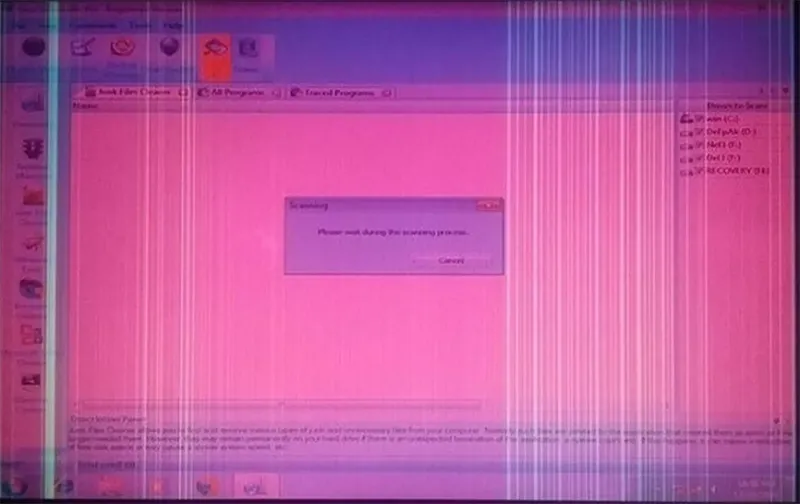
Sau khi sắp xếp và vệ sinh các thiết bị ngoại vi, chỉ kết nối chuột, bàn phím và màn hình, rồi bật máy tính. Kiểm tra xem lỗi màn hình hồng chết chóc có xuất hiện lại không. Nếu không, bạn có thể kết luận rằng một trong các thiết bị ngoại vi là nguồn gốc của sự cố và việc vệ sinh và kết nối lại đã giải quyết được sự cố.
2.3 Quay lại phiên bản trước của trình điều khiển card đồ họa
Nếu bạn gặp phải lỗi màn hình laptop bị màu hồng có thể có vấn đề với card đồ họa hiện tại của bạn. Quay lại phiên bản card đồ họa trước đó có thể giải quyết được vấn đề. Sau đây là cách bạn quay lại phiên bản trước của trình điều khiển card đồ họa:
Bước 1. Mở Device Manager và mở rộng “Display adapters“. Tiếp theo, nhấp chuột phải vào trình điều khiển card đồ họa và nhấp vào “Properties” từ menu ngữ cảnh.
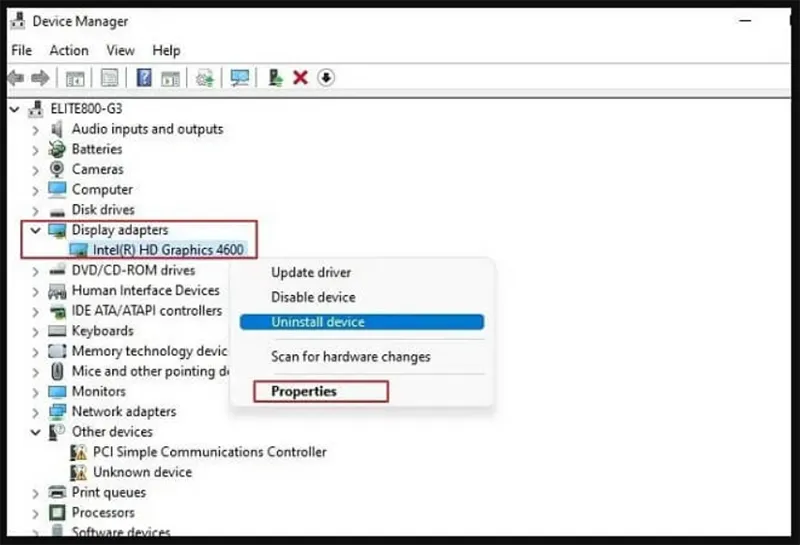
Bước 2. Trong cửa sổ Thuộc tính, nhấp vào tab “Driver” và nút “Roll Back Driver“.
Bước 3. Trong cửa sổ khôi phục Driver Package, hãy nhấp vào bất kỳ nút radio nào bên cạnh lý do bạn khôi phục trình điều khiển và nhấp vào “Yes“. Màn hình của bạn sẽ trống để các thay đổi có hiệu lực. Khởi động lại PC của bạn.
Bạn có thể quan tâm lỗi màn hình máy tính bị màu xanh lam
Gọi ngay hotline để nhận được tư vấn nhanh nhất
2.4 Gỡ cài đặt bất kỳ chương trình mới nào
Các chương trình mới cài đặt đôi khi gây ra sự cố và kích hoạt lỗi màn hình hồng. Sự không tương thích của hệ điều hành với các ứng dụng này hoặc bất kỳ tệp nào bị hỏng có thể là nguyên nhân.
Vì vậy, bạn phải gỡ cài đặt các chương trình này để kiểm tra xem màn hình hồng của lỗi chết có biến mất không. Dưới đây là các phương pháp từng bước để gỡ cài đặt các chương trình mới cài đặt:
Bước 1. Mở Cài đặt và điều hướng đến “Apps” -> “Apps & features“.
Bước 2. Trong danh sách Ứng dụng, bạn sẽ thấy danh sách các ứng dụng đã cài đặt. Bạn có thể tìm kiếm các ứng dụng đã cài đặt gần đây thông qua thanh tìm kiếm danh sách Ứng dụng hoặc nhấp vào tùy chọn “Sort by” và chọn “Install date” từ menu ngữ cảnh để các ứng dụng đã cài đặt gần đây sẽ xuất hiện ở đầu danh sách.
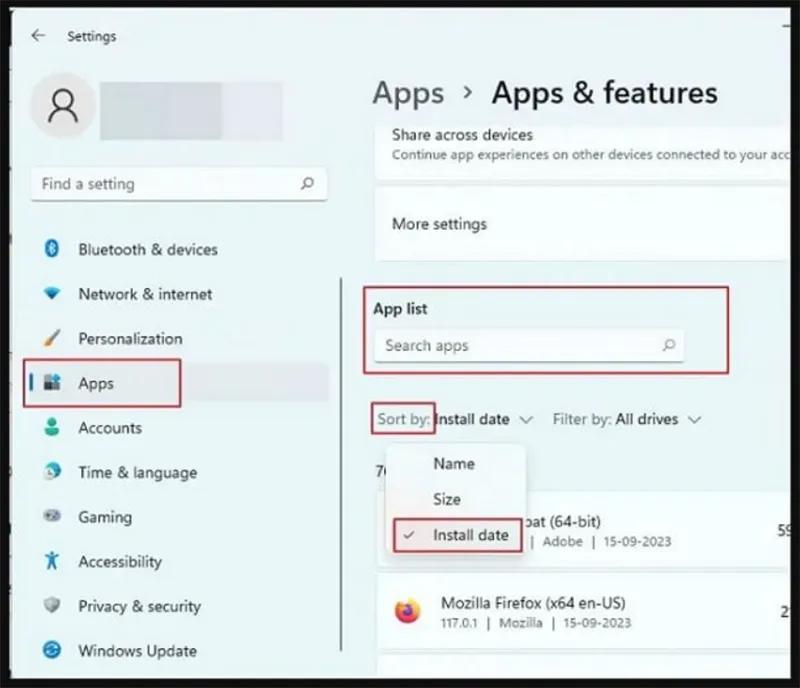
Bước 3. Nhấp vào menu ba chấm bên cạnh ứng dụng bạn muốn gỡ cài đặt và chọn “Uninstall“.
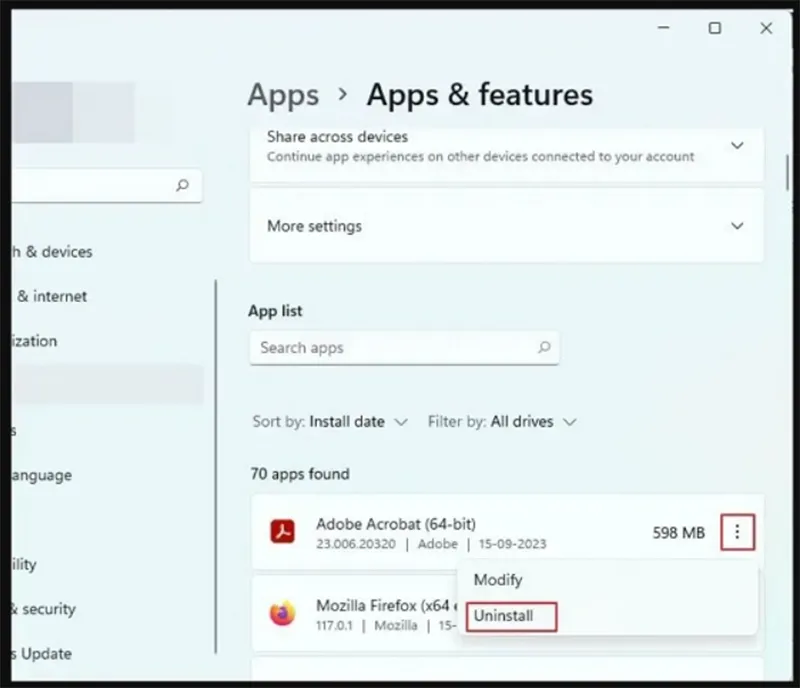
Đợi ứng dụng gỡ cài đặt khỏi PC của bạn. Lặp lại các quy trình tương tự cho các ứng dụng mới cài đặt khác. Khởi động lại PC của bạn và kiểm tra xem màn hình màu hồng có xuất hiện không.
2.5 Kiểm tra sự không tương thích của phần mềm của bên thứ ba
Phần mềm của bên thứ ba không tương thích trên PC Windows của bạn có thể gây ra màn hình hồng. Vì vậy, bạn có thể thực hiện trình khắc phục sự cố tương thích để kiểm tra xem ứng dụng có tương thích với PC của bạn không. Sau đây là cách bạn kiểm tra tính không tương thích của phần mềm:
Bước 1. Tìm kiếm ứng dụng của bên thứ ba mà bạn muốn kiểm tra khả năng tương thích thông qua thanh tìm kiếm của Windows. Tiếp theo, nhấp chuột phải vào ứng dụng đó và chọn “Open file location“.
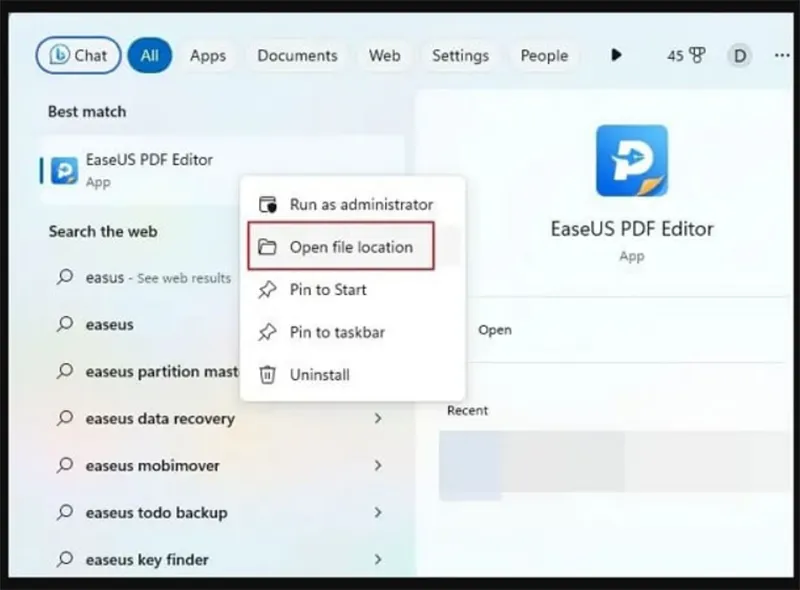
Bước 2. Khi cửa sổ vị trí tệp mở ra, nhấp chuột phải vào ứng dụng của bên thứ ba và chọn “Properties“.
Bước 3. Trong cửa sổ Properties của ứng dụng, nhấp vào tab “Compatibility“. Tiếp theo, nhấp vào nút “Run Compatibility Troubleshooter“.
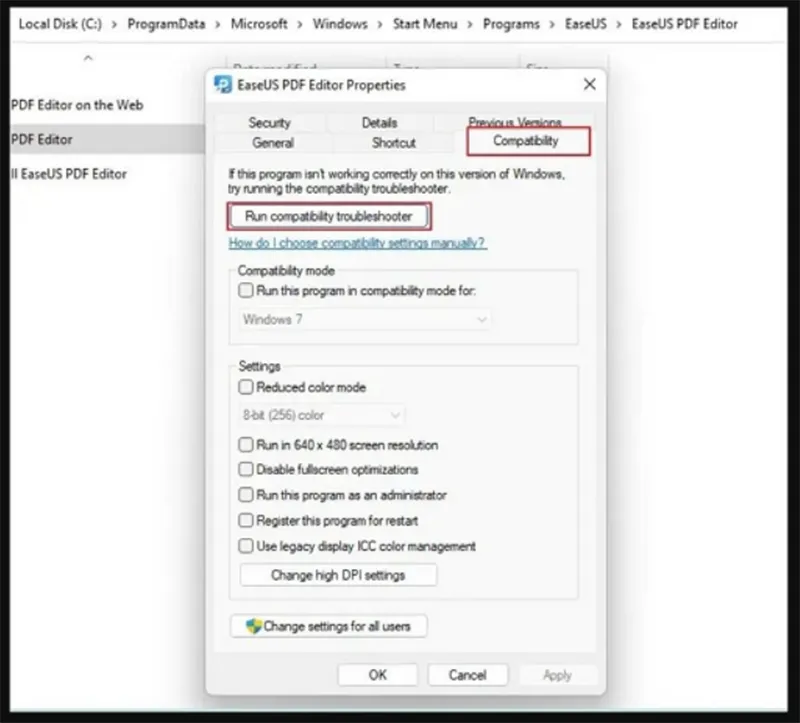
Bước 4. Nó sẽ bắt đầu phát hiện các vấn đề. Tiếp theo, hãy làm theo hướng dẫn trên màn hình để kiểm tra các vấn đề về khả năng tương thích.
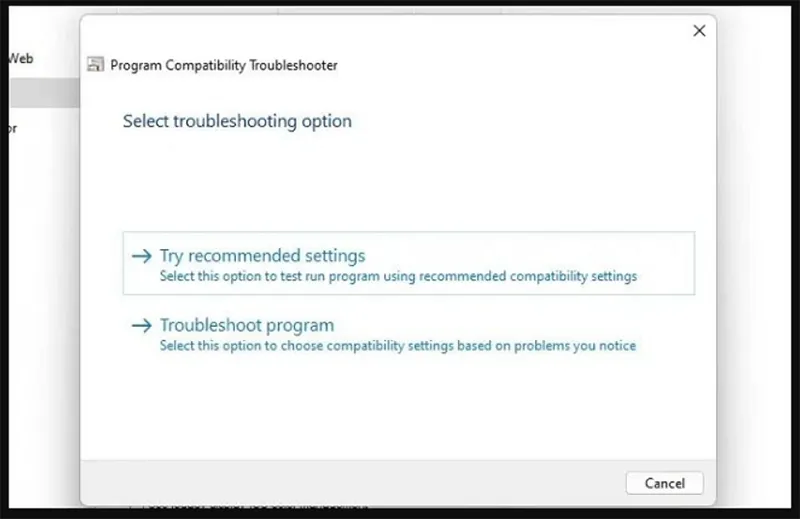
Nếu ứng dụng không tương thích với phiên bản Windows hiện tại của bạn, hãy gỡ cài đặt ứng dụng, khởi động lại PC và kiểm tra xem màn hình màu hồng có xuất hiện không.
Bạn có thể quan tâm lỗi Máy tính bị màn hình đen không vào được win
Gọi ngay hotline để nhận được tư vấn nhanh nhất
2.6 Cập nhật trình điều khiển GPU
Trình điều khiển GPU là phần quan trọng nhất của Windows vì nó cho phép kết nối giữa hệ điều hành và card đồ họa của bạn và cho phép chúng hoạt động hài hòa. Trình điều khiển GPU cho phép bạn chạy và xem các ứng dụng và trò chơi Windows khác nhau trên máy tính của mình.
Các vấn đề như Màn hình hồng chết chóc có thể xảy ra nếu máy tính của bạn sử dụng trình điều khiển GPU lỗi thời. Vì vậy, cập nhật trình điều khiển là cách tốt nhất để giữ cho card đồ họa ổn định. Điều này đảm bảo hệ thống của bạn có các tính năng và bản cập nhật bảo mật mới nhất.
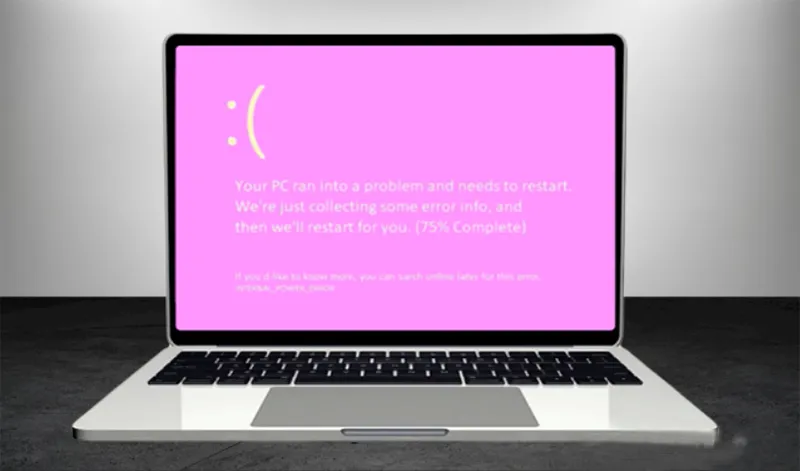
Hầu hết các OEM, như NVIDIA, đều cung cấp phần mềm cập nhật trình điều khiển. Nó đảm bảo thông báo cho bạn về bất kỳ bản cập nhật nào có sẵn. Bạn có thể khởi chạy nó và sau đó chọn cập nhật trình điều khiển.
2.7 Cập nhật Windows
Bất kỳ vấn đề nào với hệ điều hành thường được khắc phục thông qua các bản cập nhật Windows và tốc độ cũng như hiệu suất của máy tính sẽ được cải thiện. Để đảm bảo rằng phiên bản Windows mới nhất được cài đặt trên PC của bạn, hãy làm theo các bước dưới đây:
Bước 1. Nhấn phím Windows + I trên bàn phím để mở Cài đặt. Tiếp theo, nhấp vào “Windows Update” ở ngăn bên trái.
Bước 2. Nhấp vào nút “Check for updates” bên dưới Windows Update.
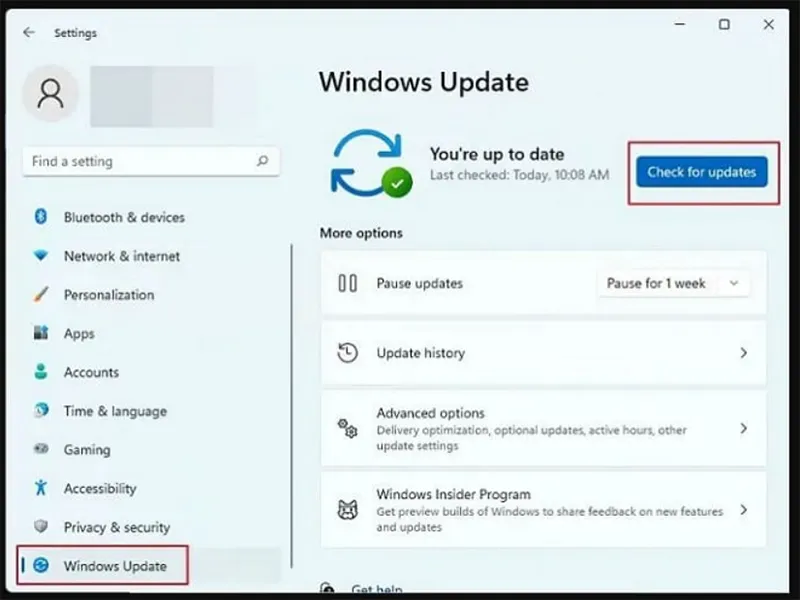
Bạn sẽ được yêu cầu tải xuống và cài đặt bản cập nhật mới nếu có. Nếu bạn thấy bản cập nhập Windows không hoạt động, hãy thử các bản sửa lỗi trong trang được liên kết.
2.8 Chạy Công cụ chẩn đoán bộ nhớ Windows
Memory Diagnostic là một công cụ Windows hữu ích để xác định vị trí và giải quyết các vấn đề liên quan đến RAM. Công cụ này có thể giúp bạn hiểu xem có bất kỳ vấn đề tiềm ẩn nào về bộ nhớ hay không, cũng như đảm bảo rằng hệ thống của bạn đang hoạt động bình thường. Vì vậy, bạn nên sử dụng Windows Memory Diagnostic Tool nếu thường xuyên gặp sự cố màn hình hồng.
Đây là cách bạn chạy Công cụ chẩn đoán bộ nhớ Windows để kiểm tra lỗi bộ nhớ:
Bước 1. Nhập Windows Memory Diagnostic vào thanh tìm kiếm của Windows và nhấp vào kết quả để mở.
Bước 2. Nhấp vào tùy chọn “Restart now and check for problems (recommended)“. Máy tính của bạn sẽ khởi động lại và tiện ích này sẽ kiểm tra sự cố trong RAM.
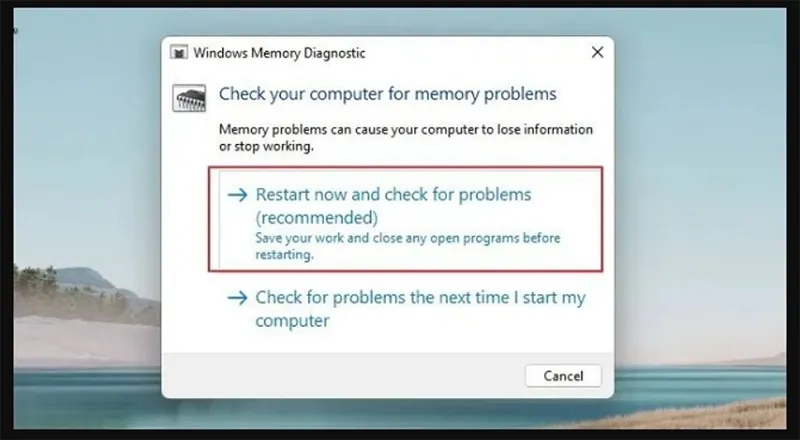
Máy của bạn sẽ tự động khởi động lại vào Windows sau khi quá trình hoàn tất. Quy trình này sẽ tự động kiểm tra và thông báo cho bạn về bất kỳ sự cố nào về thẻ nhớ. Bạn có thể cần phải đổi thẻ nhớ nếu có sự cố.
Bạn có thể quan tâm Màn hình laptop bị ẩm
Gọi ngay hotline để nhận được tư vấn nhanh nhất
3. Câu hỏi thường gặp về lỗi màn hình laptop bị màu hồng
- Làm sao để thoát khỏi màn hình màu hồng?
Trả lời: Bạn có thể loại bỏ lỗi màn hình hồng chết chóc bằng cách kiểm tra các vấn đề về phần cứng như bo mạch chủ bị hỏng, RAM hoặc thẻ nhớ bị trục trặc, card đồ họa quá nóng hoặc thậm chí là dây máy tính không an toàn.
- Tại sao màn hình máy tính của tôi chuyển sang màu hồng?
Trả lời: Màn hình lỗi màu hồng hiếm khi xảy ra, nhưng nếu xảy ra, có thể có một vài lý do đằng sau. Chạy trình điều khiển lỗi thời, linh kiện máy tính quá nóng, cáp bị hỏng, xung đột phần mềm, hỏng linh kiện phần cứng,… là một số lý do.
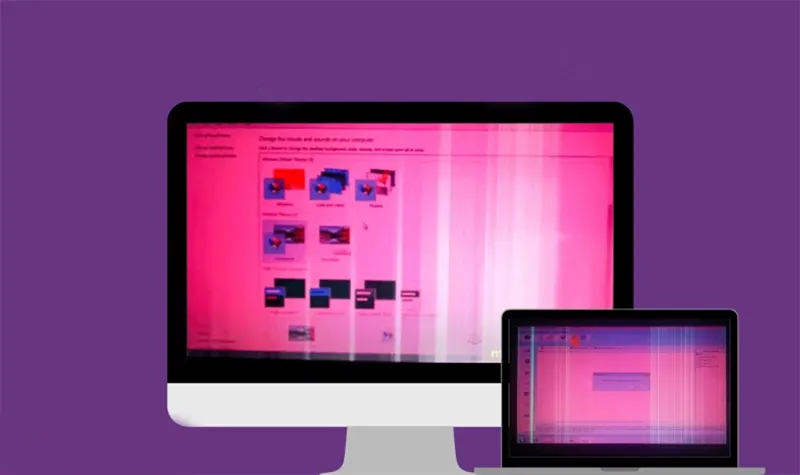
- Có màn hình hồng chết chóc không?
Trả lời: Có. Khi hệ điều hành Windows không khởi động được hoặc phần mềm Windows khiến máy tính bị treo và hiển thị màn hình màu hồng sáng, tình trạng này được gọi là Màn hình hồng chết chóc (PSOD).
- Có thể Khôi phục dữ liệu bị mất khi máy tính có màn hình màu hồng không?
Trả lời: Một số người dùng báo cáo rằng máy tính Windows của họ gặp phải sự cố màn hình hồng chết chóc, buộc người dùng phải cài đặt lại hệ thống. Do đó, việc cài đặt lại máy tính Windows của bạn có thể dẫn đến mất dữ liệu. Vì vậy, một công cụ khôi phục dữ liệu chuyên dụng để bảo mật dữ liệu của người dùng có thể khá hữu ích.
Màn hình laptop bị màu hồng có thể xảy ra do nhiều nguyên nhân khác nhau, vì vậy bạn hãy thử hết tất cả những gợi ý chúng tôi mang đến phía trên. Hy vọng bài viết này sẽ hữu ích đối với bạn.

Nếu bạn muốn MUA/ THAY LINH KIỆN GIÁ SỈ hoặc LẺ hãy liên hệ chúng tôi. Đội ngũ nhân viên của LINH KIỆN MINH KHOA luôn sẵn sàng hỗ trợ quý khách 24/7.
LINH KIỆN MINH KHOA ĐANG Ở ĐÀ NẴNG
- Điện thoại/Zalo Chat: 0911.003.113
- Facebook: www.facebook.com/linhkienminhkhoavn/
- Địa chỉ: 155 Hàm Nghi, Thanh Khê, Đà Nẵng